Plantilla Excel ERP
Plantilla de hoja de cálculo ERP como mini aplicación ERP en Excel. Sencilla pero potente. Gestione sus procesos, vea las proyecciones y calcule los datos financieros.
DESCRIPCIÓN DE LA PLANTILLA
El sistema ERP (Planificación de Recursos Empresariales) es un componente crítico para que las empresas gestionen sus cuentas, finanzas, productos, ventas e inventario. Excel ERP Template tomará las medidas necesarias para su empresa, ¡en lugar de utilizar bases de datos y hojas de cálculo separadas que tienen que generar informes!
Las pequeñas empresas también utilizan el sistema ERP Excel para identificar fácilmente las mejoras de eficiencia en su rendimiento. Por otra parte, reduce el trabajo repetitivo y ayuda a las empresas a integrar sus procesos importantes.
CARACTERÍSTICAS DE LA PLANTILLA ERP EXCEL PARA PEQUEÑAS EMPRESAS:
La plantilla consta de 3 secciones principales:
1. Planificación y viabilidad
2. Introducción de datos y registros
3. Informes
Básicamente, el flujo de la plantilla es:
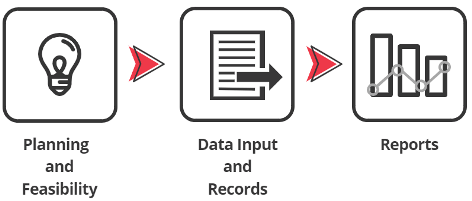
A continuación, explicaremos estas 3 secciones en detalle. Pero antes de eso, empecemos revisando la sección Cuadro de mandos de la plantilla ERP.
PLANTILLA EXCEL ERP – CUADRO DE MANDOS
Este es el salpicadero de navegación de la herramienta. Puede acceder a las secciones relevantes haciendo clic en los botones.
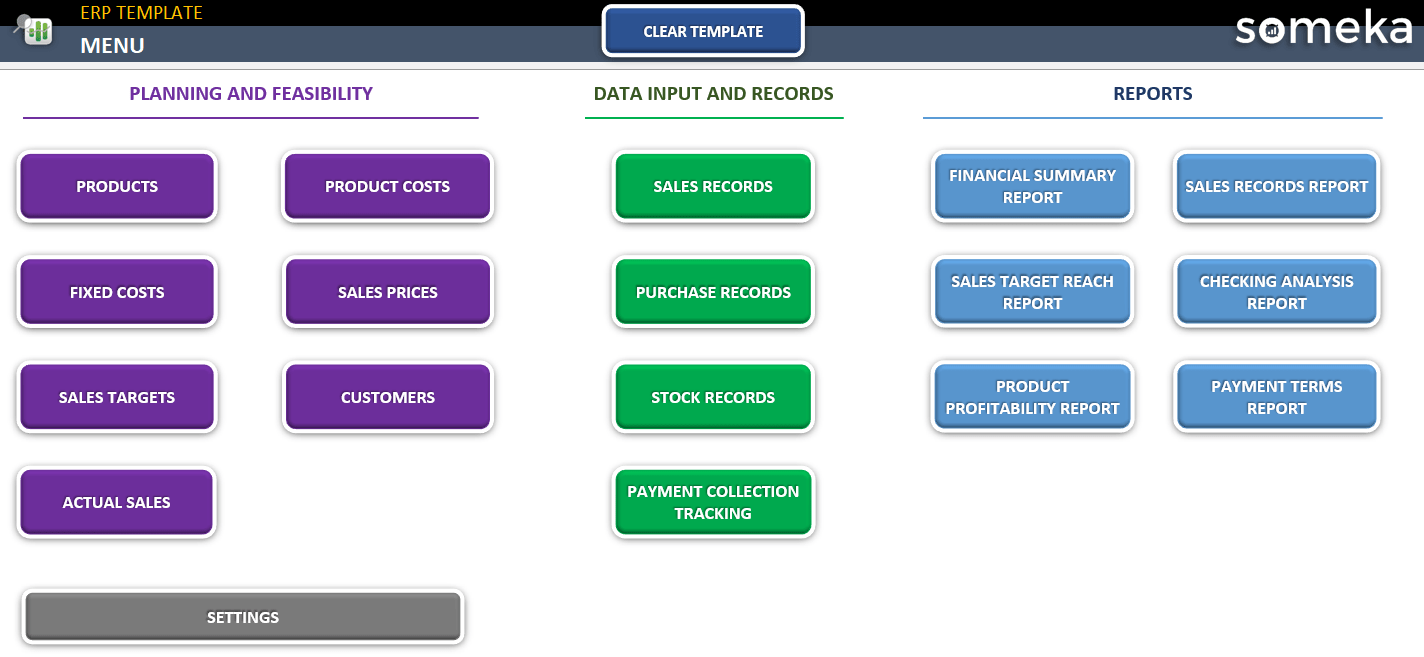
En el salpicadero, verá el botón gris «Configuración» en la parte inferior. Aquí es donde usted define sus categorías, representantes de ventas, etc. Antes de realizar sus entradas, asegúrese de rellenar las tablas siguientes para poder utilizar estos datos en las secciones correspondientes.

En la parte derecha de esta sección, verá algunos microajustes más que se explican a continuación:
- Mes de inicio: Defina cuándo quiere empezar a introducir sus datos. La plantilla actualizará todos los informes en función de esto.
- Moneda: Todos los valores de la plantilla ERP de Excel se formatean como un número. Utilice este ajuste para actualizar los títulos de sus informes.
- Margen de plazo de pago: Este ajuste es importante para el «Seguimiento del cobro de pagos». Si un cliente paga su saldo después de este número, verá una advertencia en el informe de Plazos de Pago.
Ahora, podemos sumergirnos en las 3 secciones principales de esta plantilla.
1. PLANTILLA EXCEL ERP – PLANIFICACIÓN Y VIABILIDAD
Productos
En el nivel más básico, definirá los productos que compra, almacena y vende.
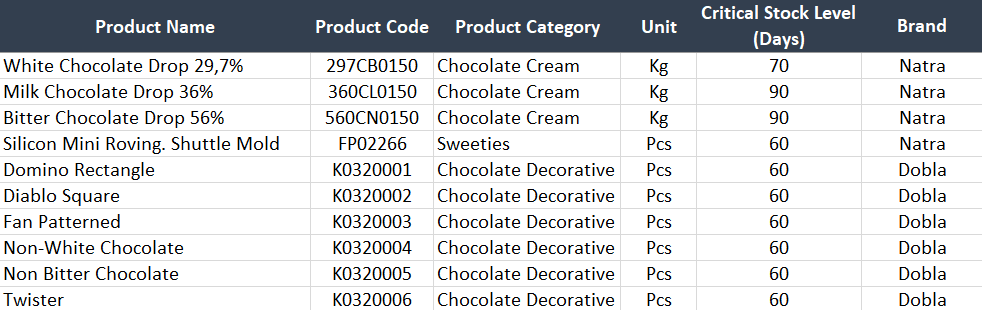
- Las columnasNombre del producto y Código del producto son de texto libre. Si no utiliza códigos para sus productos, le recomendamos encarecidamente que utilice códigos únicos para sus productos. Porque es la mejor práctica a efectos de gestión empresarial.
- Categoría del producto: Como notará, esta columna incluye desplegables porque usted definirá sus categorías en la sección «Configuración» como mencionamos antes.
- Unidad: Esta es la forma en que vende sus productos (en paquetes, kilogramos, pulgadas, piezas, etc.).
- Nivel de existencias crítico (días): Para el seguimiento de los niveles de existencias, puede ver el efecto del Nivel de existencias críticas en la sección «Registros de existencias». Por ejemplo, si un producto tiene un número de existencias inferior a su valor crítico, verá una advertencia roja en Registros de existencias.
- Marca: Se trata de texto libre y se utiliza para la elaboración de informes (filtrado, agrupación).
Clientes
De forma similar a la sección Producto, esta vez definirá sus clientes y su información. Esta sección es una especie de base de datos CRM de su ERP para pequeñas empresas.
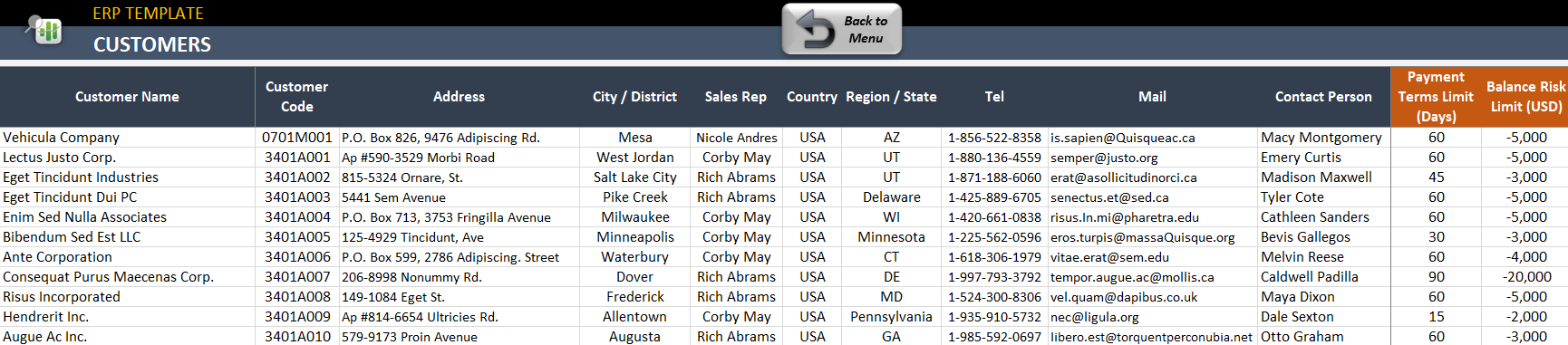
- Las columnas de informaciónCódigo de cliente – Nombre – Dirección – Tel – Correo son todas de texto libre y puede rellenarlas como desee. Si no utiliza códigos para sus clientes, de nuevo le recomendamos encarecidamente que utilice códigos únicos para cada uno.
- El representante de ventas tendrá un selector aquí porque usted rellenará esta información en la sección «Configuración» antes de empezar.
- Las dos últimas columnas son características únicas de esta Plantilla Excel ERP y se utilizan para el seguimiento de los pagos de sus clientes. Además, si se utiliza correctamente, ¡puede ser una forma muy potente de gestionar su negocio!
- Límite del plazo de pago: Este dato es importante para el «Seguimiento del cobro». Si su cliente no ha pagado su saldo después de este número de días, verá la advertencia en los «Plazos de Pago» en la sección de Informes.
- Límitede riesgo de saldo: Plantilla ERP tiene un límite de seguridad para los saldos de sus clientes. Si su saldo supera este límite y sigue sin pagar incluso después del Límite de Condiciones de Pago, verá la advertencia en el informe «Condiciones de Pago».
Plantilla ERP – Objetivos de ventas
El objetivo de ventas sirve para medir y comparar sus ventas actuales con el fin de alcanzar su objetivo. Aquí, sólo tiene que introducir el importe de sus objetivos de ventas mensuales para cada producto.
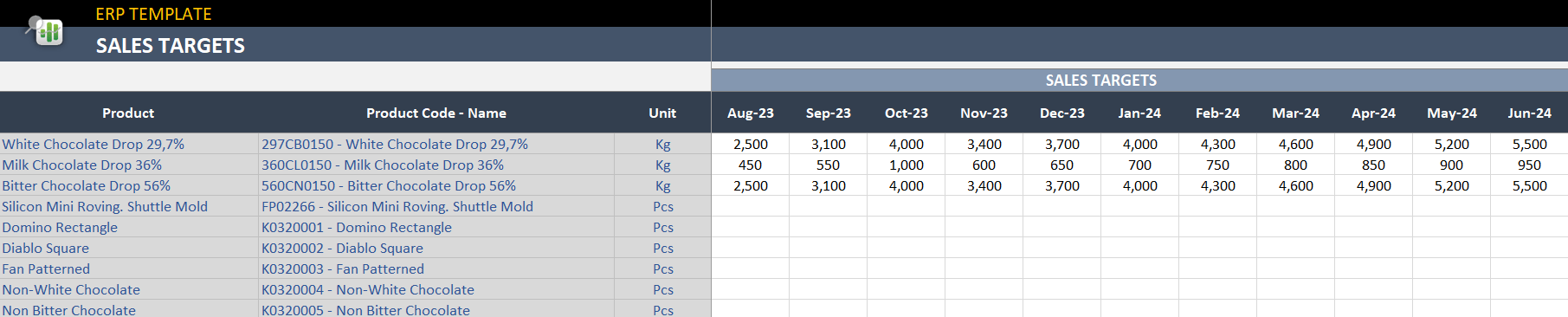
Ventas reales
Tras definir sus objetivos, puede introducir las ventas reales mensuales de sus productos. Junto con los objetivos de ventas, puede analizar sus ventas en la sección de informes «Realización de ventas» y le mostrará la eficacia de su equipo de ventas.
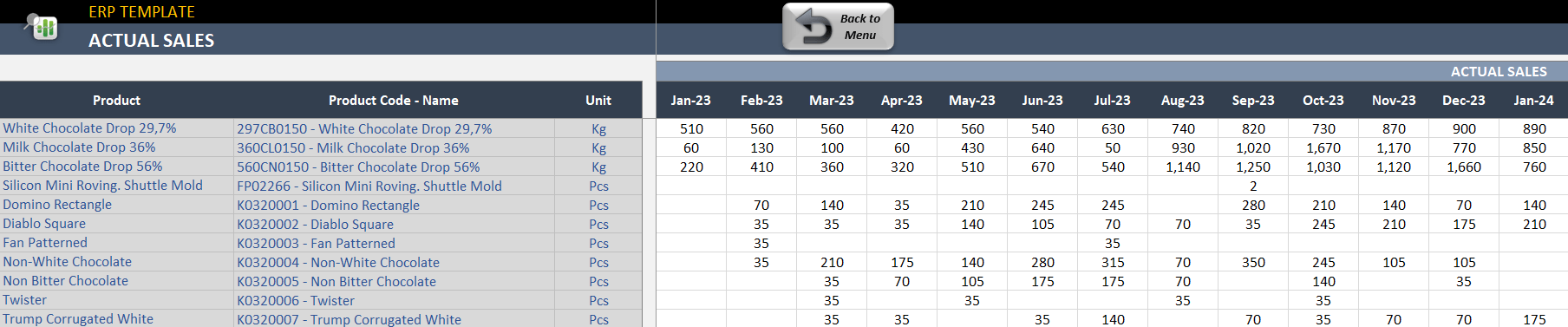
Costes del producto
En esta sección, simplemente introduzca sus costes unitarios por mes. Estos datos se utilizan en los Informes de Rentabilidad de la Plantilla Pequeña ERP. Por lo tanto, si puede estimar los costes para los próximos meses, esto le ayudará a una mejor planificación financiera de su empresa.
Precios de venta
En esta sección definirá el precio de venta de sus productos o servicios. Junto con los «Costes unitarios», podrá ver el resultado de estos datos en los Informes de rentabilidad.
Costes fijos
Los costes fijos permanecerán estables a lo largo de todos los procesos del ERP para pequeñas empresas. Cuando calcule la rentabilidad de su negocio, podrá ver cuándo alcanzará el punto de equilibrio o los márgenes de beneficio futuros. Para los próximos informes, simplemente introduzca sus costes fijos por mes.
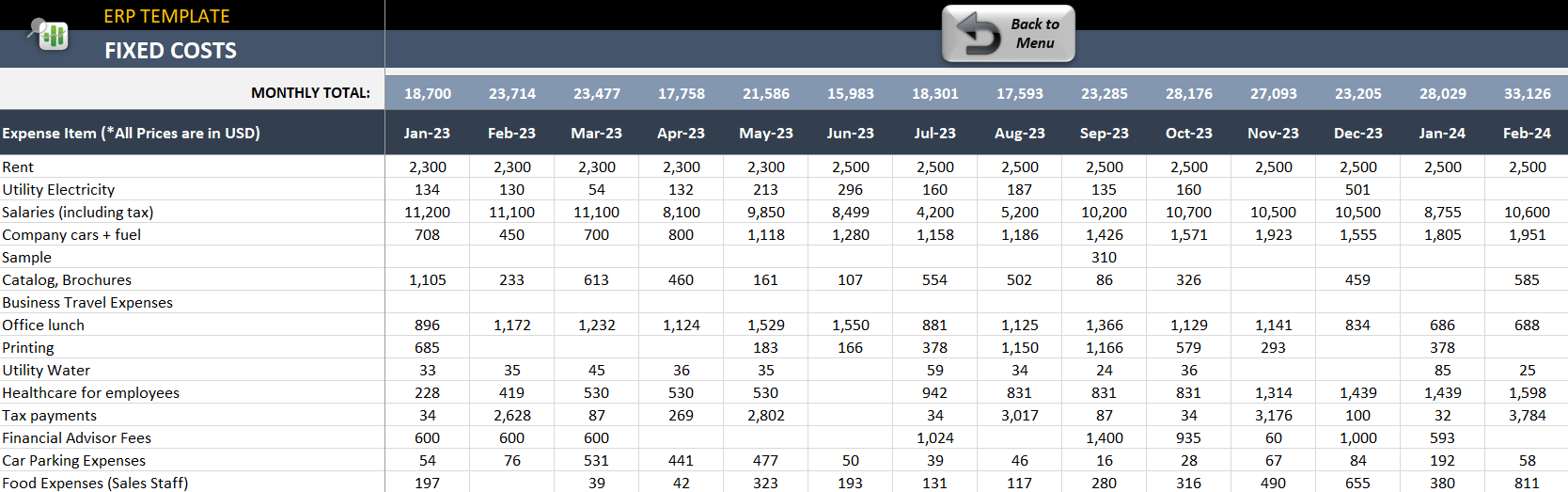
2. PLANTILLA EXCEL ERP – ENTRADA DE DATOS Y REGISTROS
Registros de facturas de ventas
Para todas las empresas, es importante llevar un registro de las facturas de venta para poder demostrar un acuerdo entre clientes. Por lo tanto, en esta plantilla ERP, introducirá sus facturas y creará registros de ventas aquí. Se trata de una sección muy importante que incluye muchos datos que se utilizarán en toda la herramienta.
- Fecha de la factura: Esto es para el seguimiento de la fecha de emisión de la factura.
- Fecha de vencimiento: ¿Cuándo se pagará esta factura? Este dato es importante para el seguimiento de los saldos de los clientes.
- Nº de factura: Importante para el seguimiento y la agrupación de las mismas partidas de factura.
- Código – Nombre del producto: Como observará, se trata de un menú desplegable en el que seleccionará el producto que defina en la sección «Productos».
- La unidad se recuperará automáticamente de la sección «Productos». Por favor, realice sus cambios en la sección correspondiente y no modifique las celdas grises.
- Nº de pieza Este campo se utiliza en la sección «Registros de existencias» junto con «Registros de compras» para un mejor seguimiento de las facturas separadas que se compran juntas. Puede utilizar este campo para gestionar la metodología «primero en entrar – primero en salir».
- Código de cliente – Nombre: Como podrá observar, se trata de un menú desplegable en el que seleccionará el producto que defina en la sección «Clientes».
- Cant: Número de artículos de la factura.
- Precio e IVA: Se rellenará según la información de la factura.
Plantilla ERP – Registros de compras
Esta sección no es crucial para el resto de los cálculos, pero puede utilizar esta tabla para registrar la información de sus compras.

He aquí las explicaciones de otras columnas diferentes de Registros de facturas de venta:
- Código SA: El código HS es un sistema internacional estandarizado de nombres y números para la clasificación de mercancías y puede utilizarlo sólo con fines informativos.
- Fecha de caducidad: Algunas mercancías, especialmente las de gran consumo, pueden tener una fecha de caducidad. Puede introducirla aquí para hacer un seguimiento posterior. (Este campo es opcional según su negocio).
- Ubicación del almacén: Sólo con fines informativos. Le permite seguir fácilmente la ubicación de las mercancías recién compradas.
Registros de existencias
Registros de existencias mantiene la situación de las existencias de cada producto adquirido. Después de elegir Productos y Nº de Parte, el resto de la información (columnas grises) se recuperará automáticamente de otras tablas.
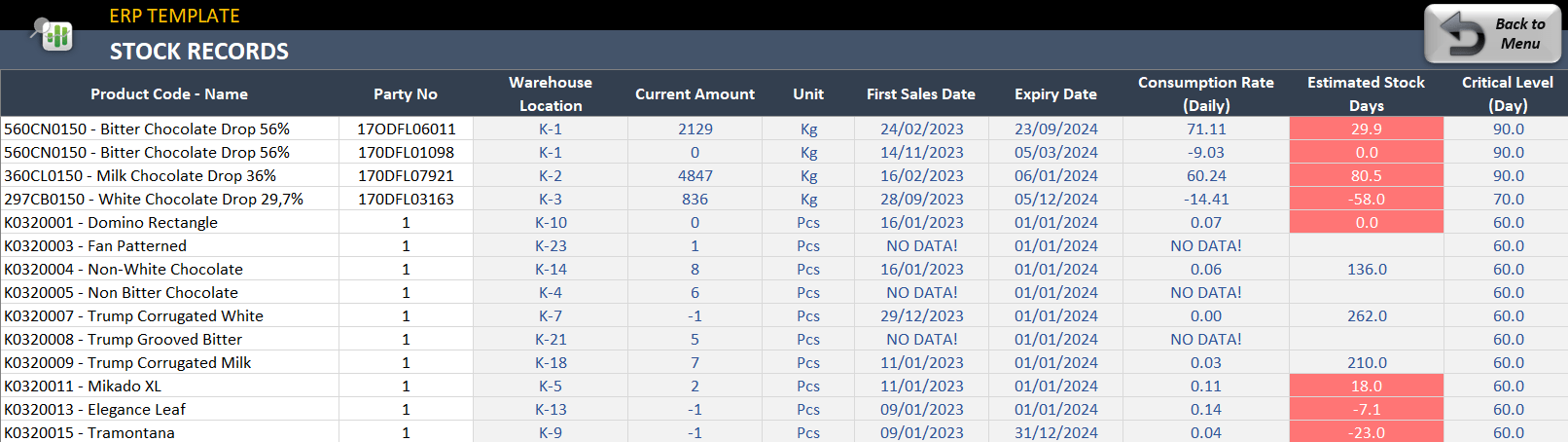
- LaTasa de Consumo Diaria se calcula según el número de días de diferencia entre el Primer Dato de Venta en la fecha de Hoy.
- Los Días de Existencias Estimados utilizan la Tasa de Consumo para calcular cuántos días de existencias tenemos para este producto. Por tanto, si es inferior a los días críticos de existencias, verá aquí una advertencia en rojo.
Seguimiento del cobro
Una vez que haya recibido el pago, tiene que registrarlo para la evaluación continua de los clientes. Aquí, la plantilla Excel ERP registrará los pagos reales que ha recibido de los clientes.

- La fecha es cuando usted recibe el pago real.
- ElCódigo de cliente puede seleccionarse en el desplegable.
- Nº de pago es un campo de referencia para que pueda hacer un seguimiento de los números de pago. (Utilizar un número de referencia de pago es una buena práctica cuando se comunica con terceros).
- Forma de pago Selecciónela en el menú desplegable. Puede gestionar estos elementos en la sección Configuración.
- El importe es directamente el importe del pago que ha recibido. Puede cambiar la divisa aquí desde la sección Ajustes.
- Fecha prevista de ingreso: Algunos tipos de pagos no se ingresan directamente en su cuenta bancaria y pueden tener algún retraso. Los clientes pueden efectuar el pago pero éste puede depositarse al cabo de X semanas. Por este motivo, se trata de una información importante para el flujo de caja y la contabilidad.
- Los camposNombre del banco y Notas son totalmente opcionales.
3. PLANTILLA EXCEL ERP – INFORMES
Informe financiero resumido
La plantilla ERP para pequeñas empresas consolida aquí todos sus datos de entrada, como precios de venta, costes fijos, COGS e informes. Básicamente, aparecerán estos 3 resultados:
- Ingresos
- Margen Bruto
- Margen neto
Cuanto más introduzca sus datos, más largo será este informe.
Análisis de registros de facturas de venta
Este informe se basa simplemente en sus registros de facturas de ventas. Si sabe un poco cómo utilizar una tabla dinámica, disfrutará mucho de este informe y podrá crear otras vistas para sus necesidades específicas. Puede hacer clic en los botones «+» / «-» para ampliar u ocultar detalles.
Informe de alcance del objetivo de ventas
La realización del objetivo de ventas le ofrece un resultado claro en una vista visual de tablero para ver si alcanza o no sus objetivos de ventas. Además, puede seleccionar varios productos o categorías con el selector de la derecha.
Análisis de la cuenta corriente
Este informe es bastante importante. Simplemente muestra después de realizar las ventas cuánto dinero le debe un cliente y cuánto ha pagado hasta el momento. Además, puede filtrar clientes concretos o seleccionar varios de ellos en la parte superior del informe y seleccionar representantes de ventas concretos para ver cuánto saldo pendiente tiene cada miembro del equipo de ventas.
Porque éste es un indicador importante del rendimiento del cobro.
Informe de rentabilidad de productos
Un informe de rentabilidad del producto le ofrece un análisis detallado tras contabilizar todos los costes y gastos de su producto. Puede que algunas categorías sean más rentables que otras. O puede que toda su empresa dependa de un solo producto y todos los demás le estén haciendo perder dinero. Por eso el análisis basado en el producto es bastante importante para esta Plantilla Excel ERP.
De nuevo aquí, puede hacer clic en los botones «+» / «-» para ampliar u ocultar detalles.
Informe de condiciones de pago
Como recordará, hemos definido un límite de riesgo para todos nuestros socios en la sección «Clientes», por lo que este informe es totalmente para los pagos de clientes.
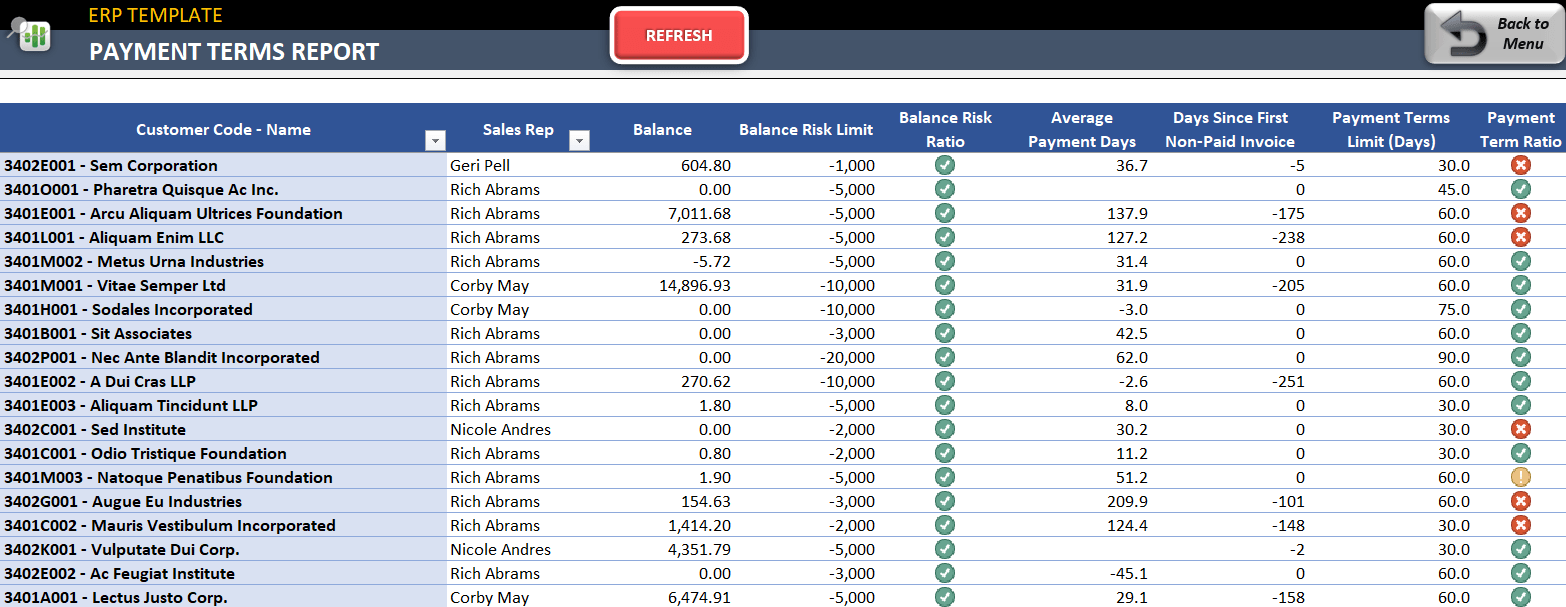
Los cálculos de fondo tienen en cuenta bastantes factores:
- «¿Con qué frecuencia paga este cliente?»
- «¿Cuándo fue el primer/último pago?»
- «¿Cuál es nuestro límite de riesgo para este cliente?»
- «¿Cuál es nuestro margen de plazo de pago?».
Finalmente, tras realizar estos cálculos, el informe le advierte de que debe presionar a algunos de sus clientes o darles algo más de tiempo.
RESUMEN DE LAS CARACTERÍSTICAS DE LA PLANTILLA EXCEL ERP
- Plantilla ERP única para PYMES
- Funciona tanto en Mac como en Windows
- No necesita instalación, lista para usar
- Diseño profesional y adecuado para presentaciones
- Innovador sistema ERP en Excel
- Informes exhaustivos
- Instrucciones en hoja
- Listo para imprimir
- Compatible con Excel 2010 y versiones posteriores
- Incluye macros y códigos VBA
PREGUNTAS FRECUENTES
Preguntas Frecuentes sobre la Plantilla Excel ERP
ERP significa Planificación de Recursos Empresariales. Es un sistema que ayuda a las empresas a gestionar e integrar sus procesos clave, como finanzas, recursos humanos, fabricación, cadena de suministro, servicios, compras y otros.
Un ERP en Excel es un sistema basado en hojas de cálculo que imita las funcionalidades de un software ERP completo. Esta Plantilla Excel ERP de Someka proporciona herramientas para gestionar cuentas, finanzas, productos, ventas e inventario en un solo libro de Excel integrado.
Si bien el software ERP dedicado ofrece funciones más avanzadas y escalabilidad, las soluciones ERP basadas en Excel, como la Plantilla Excel ERP de Someka, pueden ser excelentes para pequeñas y medianas empresas.
Ofrecen:
- Menor costo
- Interfaz familiar
- Personalización
- No se requiere formación extensiva
Para grandes empresas o aquellas con necesidades complejas, un sistema ERP completo podría ser más adecuado.
Las características clave incluyen:
- Gestión de productos y clientes
- Seguimiento de objetivos de ventas y ventas reales
- Gestión de costos y precios
- Control de inventario
- Informes financieros
- Seguimiento de cobro de pagos
- Varios informes analíticos
Para comenzar:
- Abre la plantilla y ve a la sección Configuración
- Define tus categorías, representantes de ventas y otra información básica
- Introduce los datos de tus productos y clientes
- Comienza a ingresar tus datos de ventas, compras y pagos
- Usa la sección de Informes para analizar el rendimiento de tu negocio
Sí, las plantillas de Someka están diseñadas para ser flexibles. Puedes agregar o modificar categorías de productos, personalizar campos de información de clientes y ajustar parámetros financieros para adaptarlos a tu modelo de negocio.
RESEÑAS Y COMENTARIOS DE USUARIOS
Debes acceder para publicar una valoración.
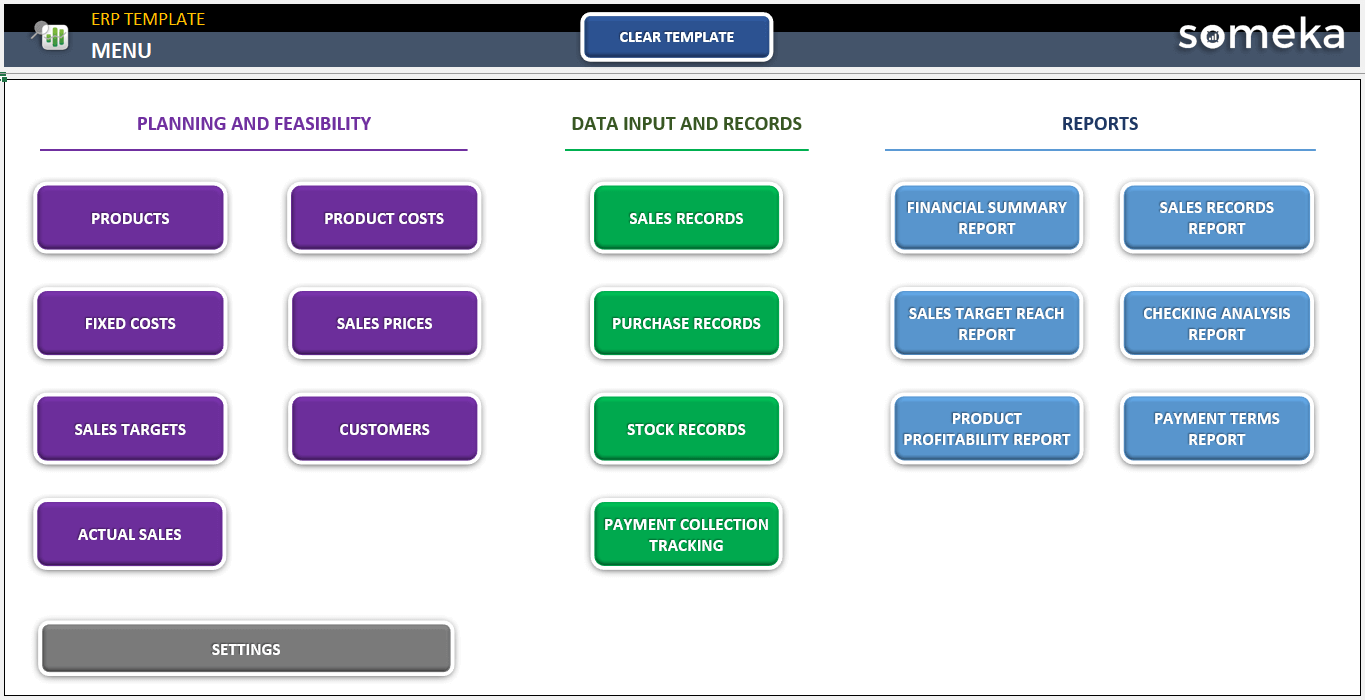

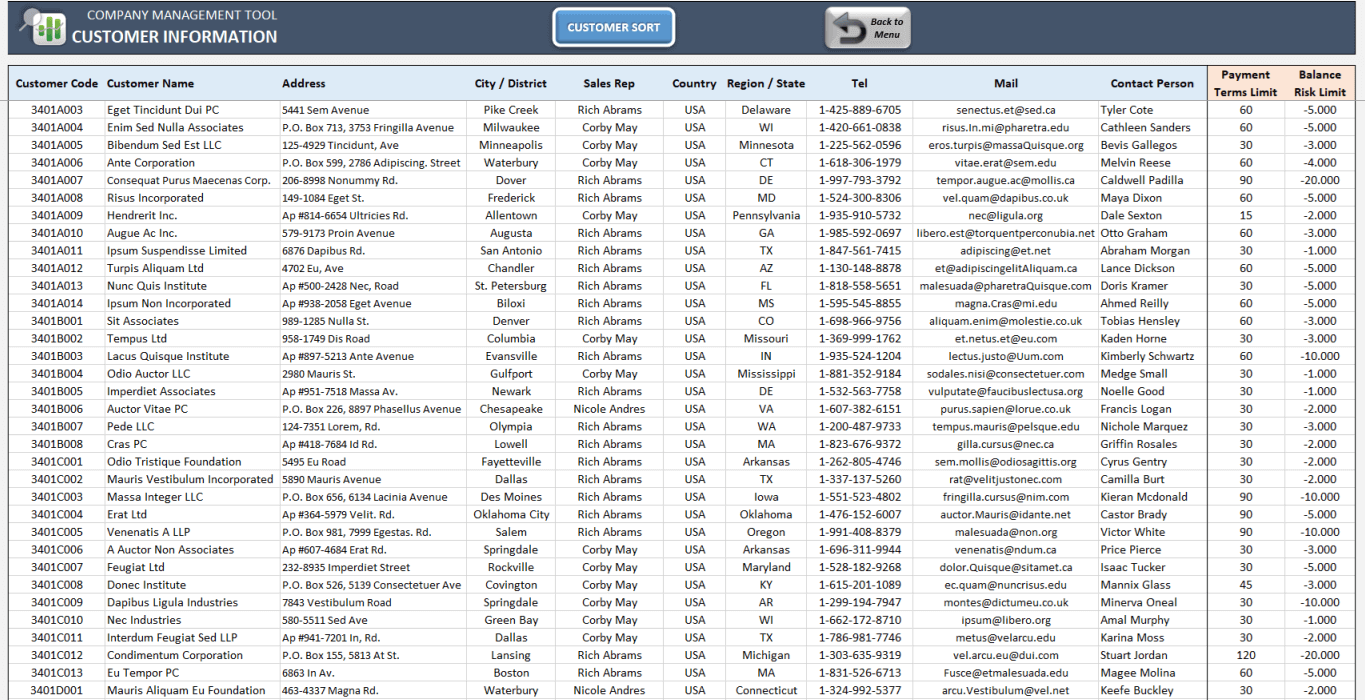
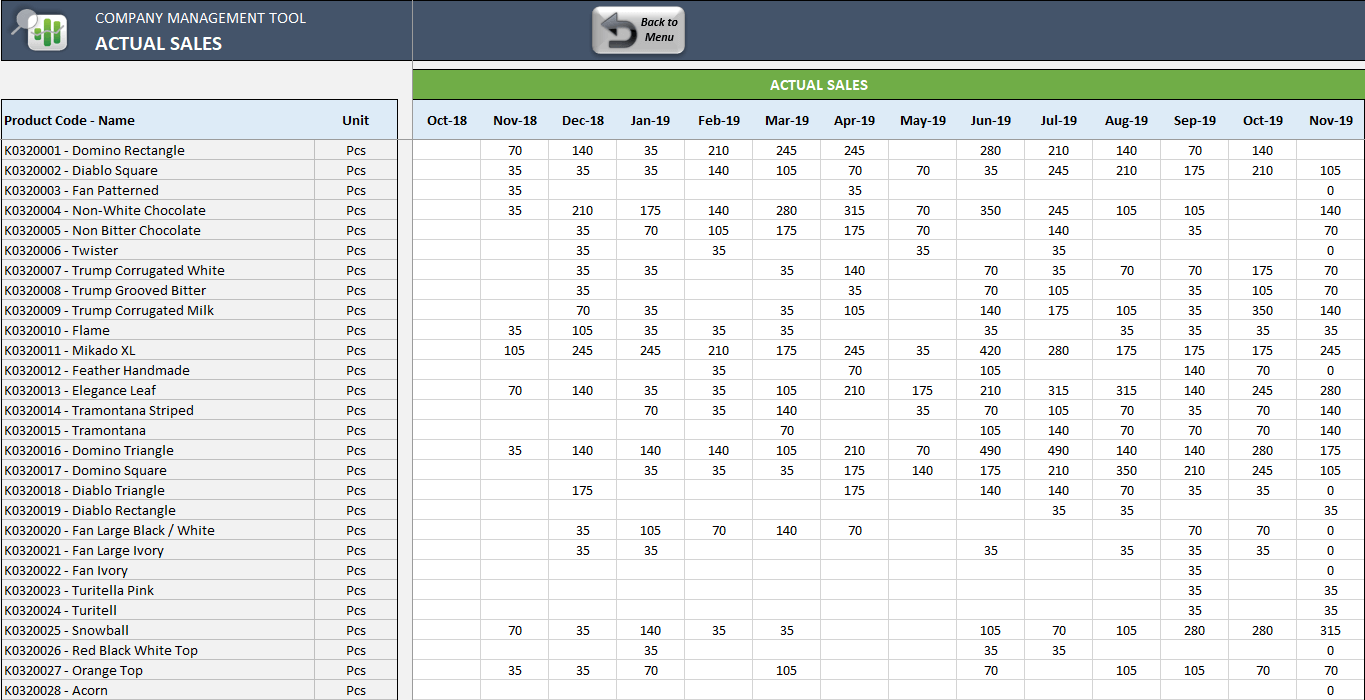
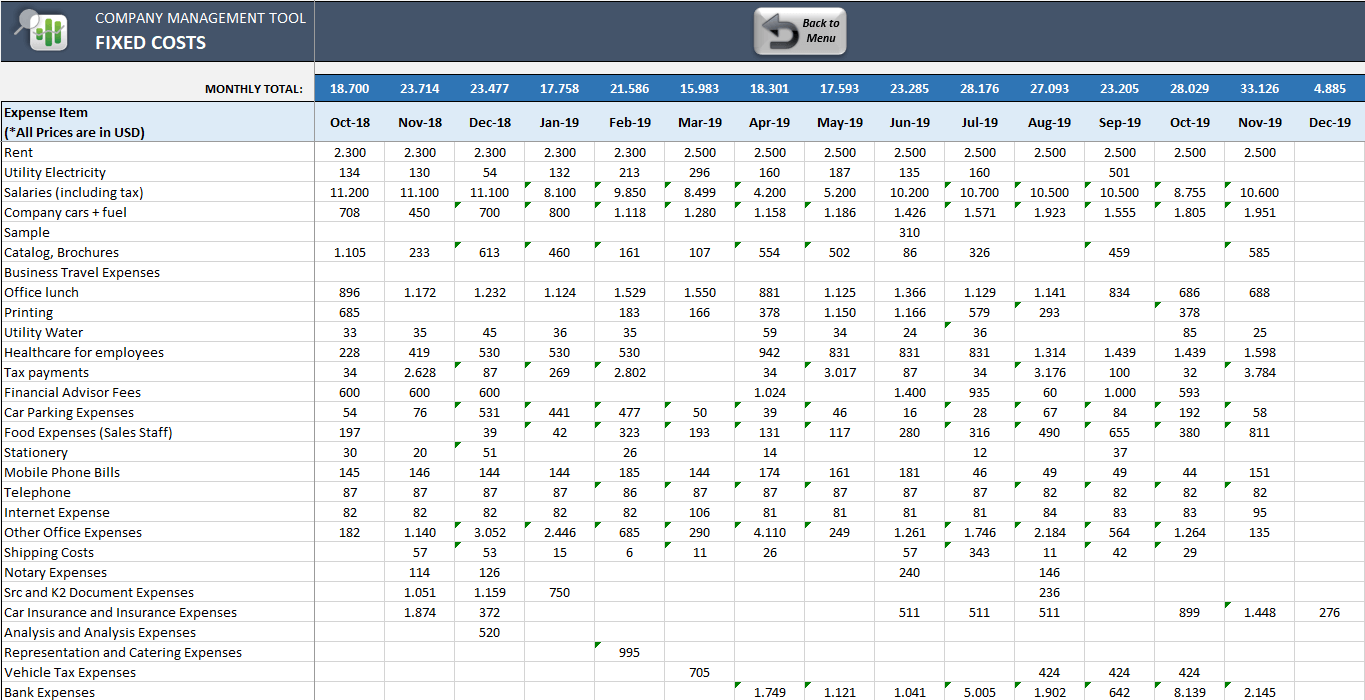
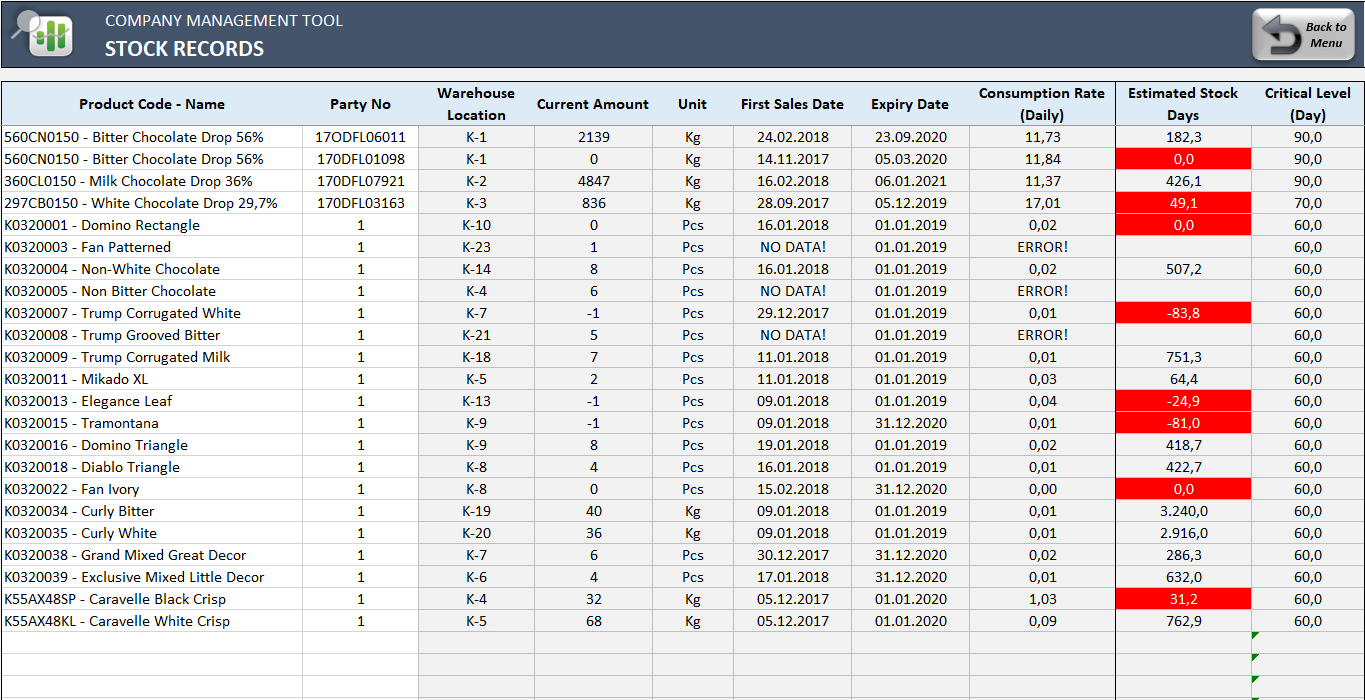
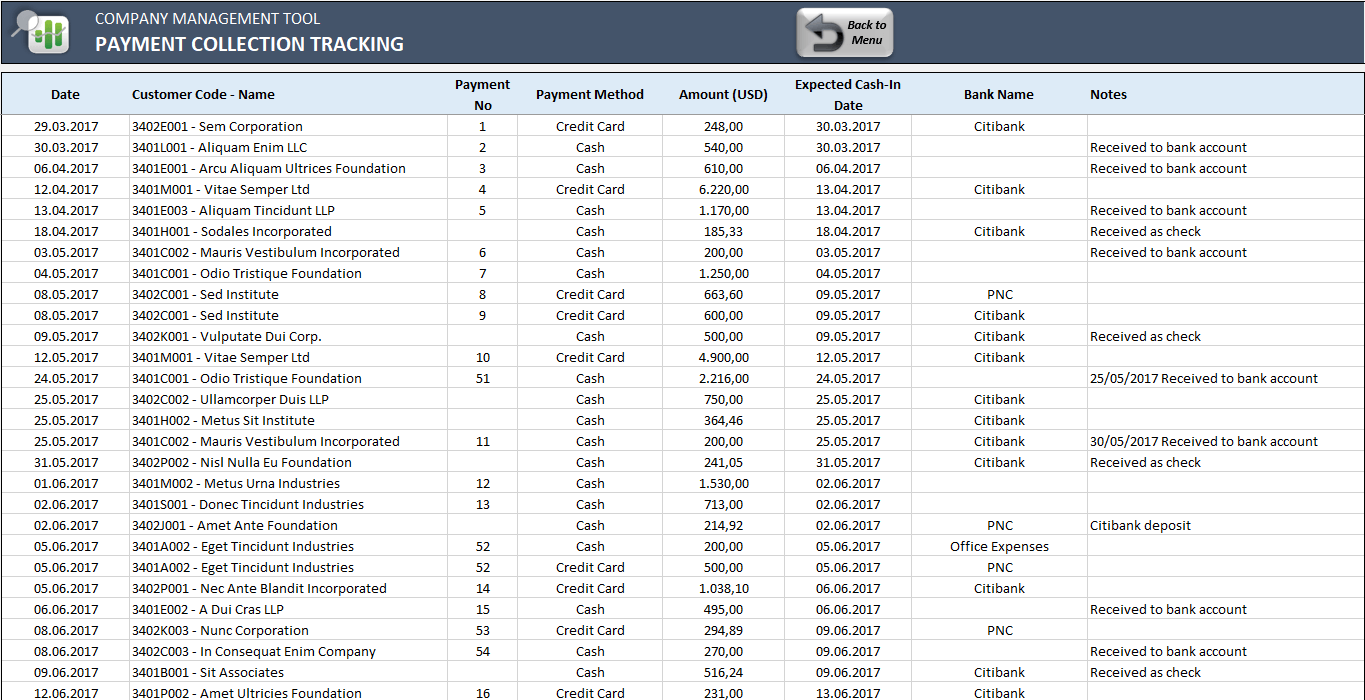
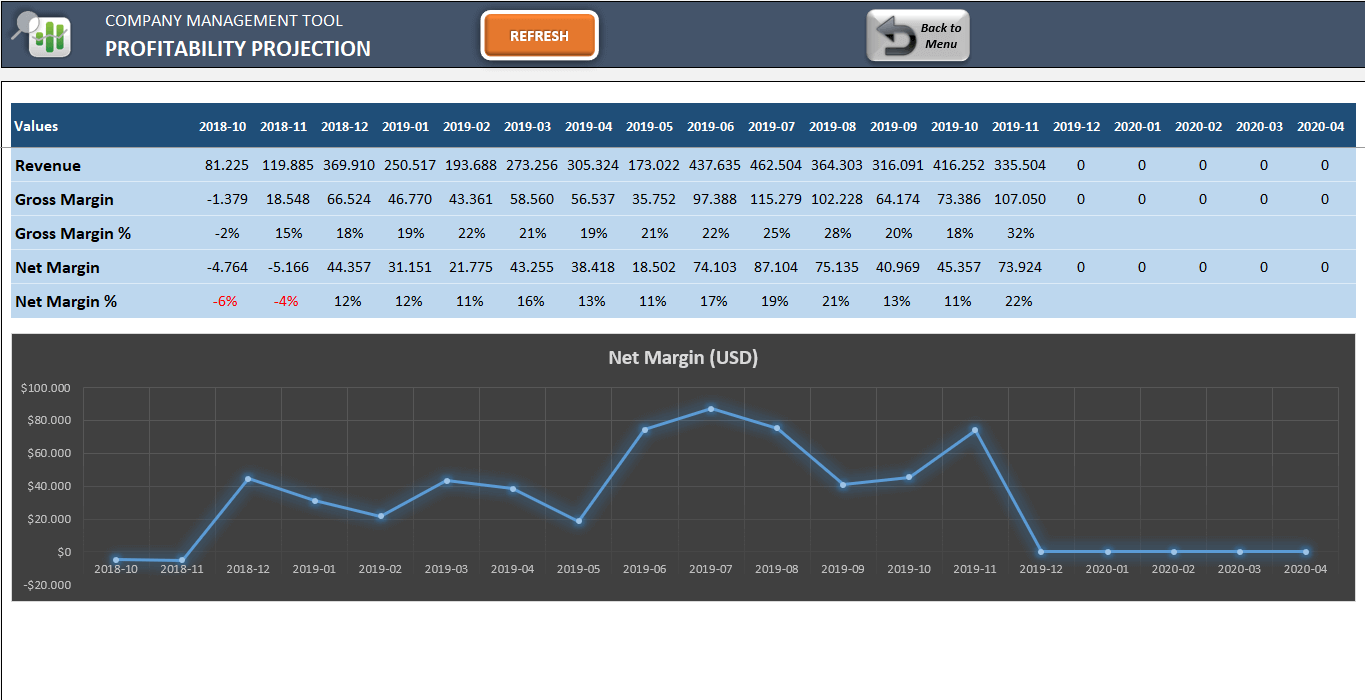
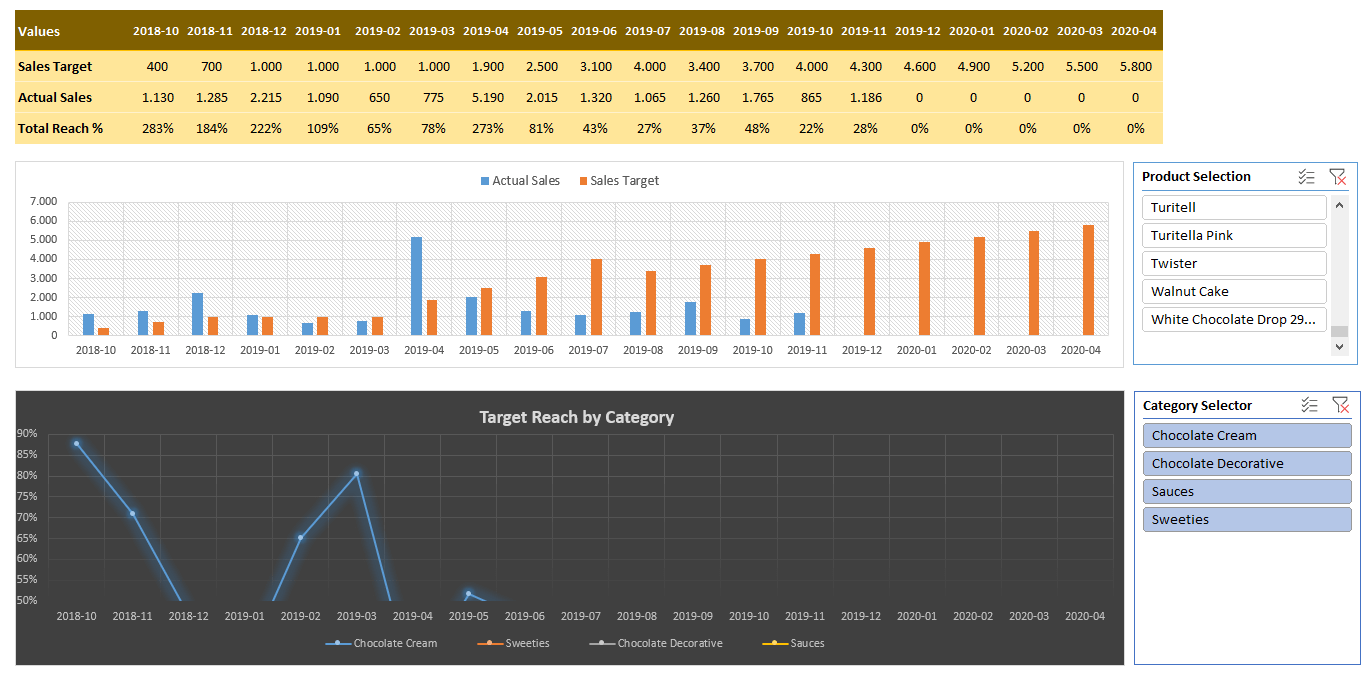
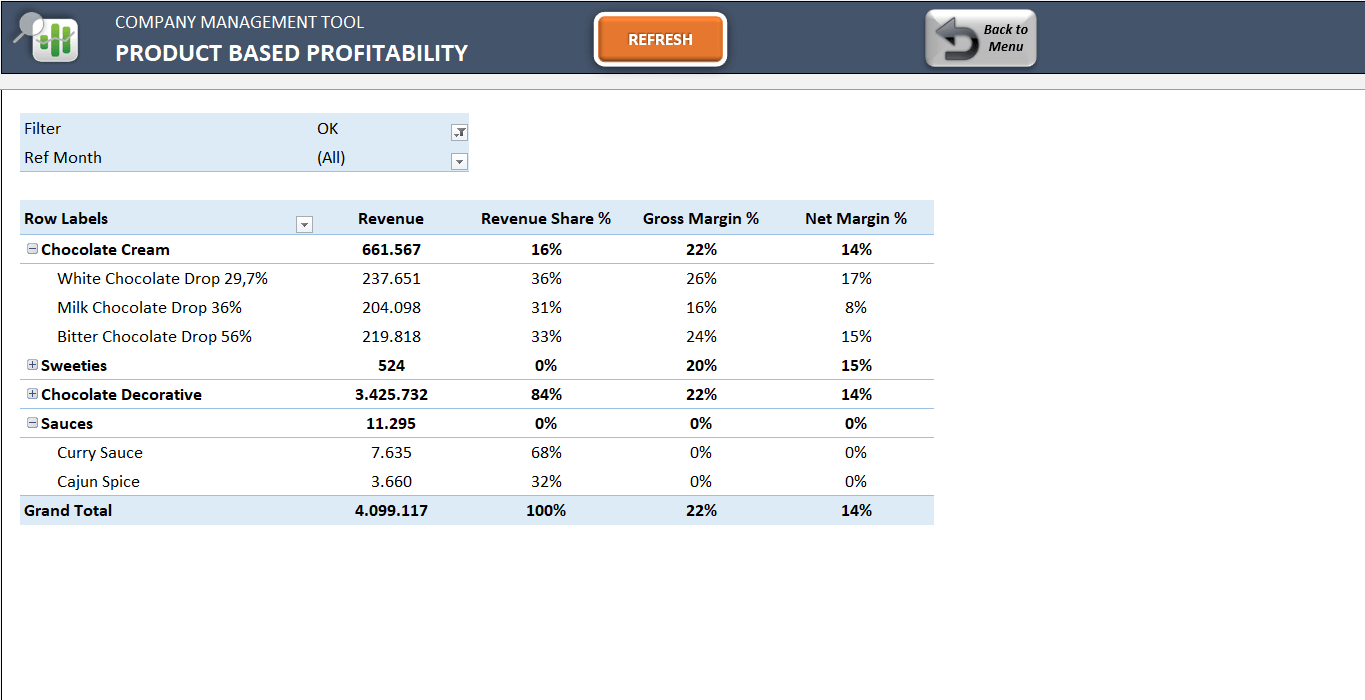
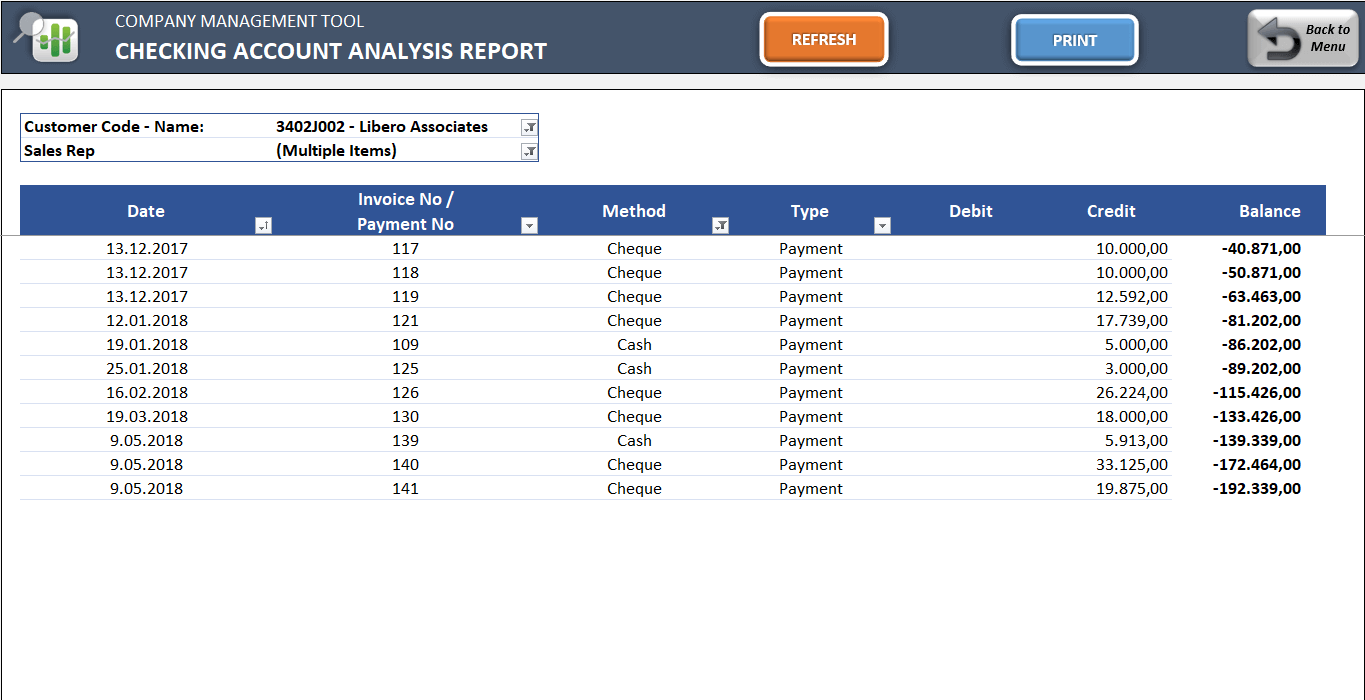
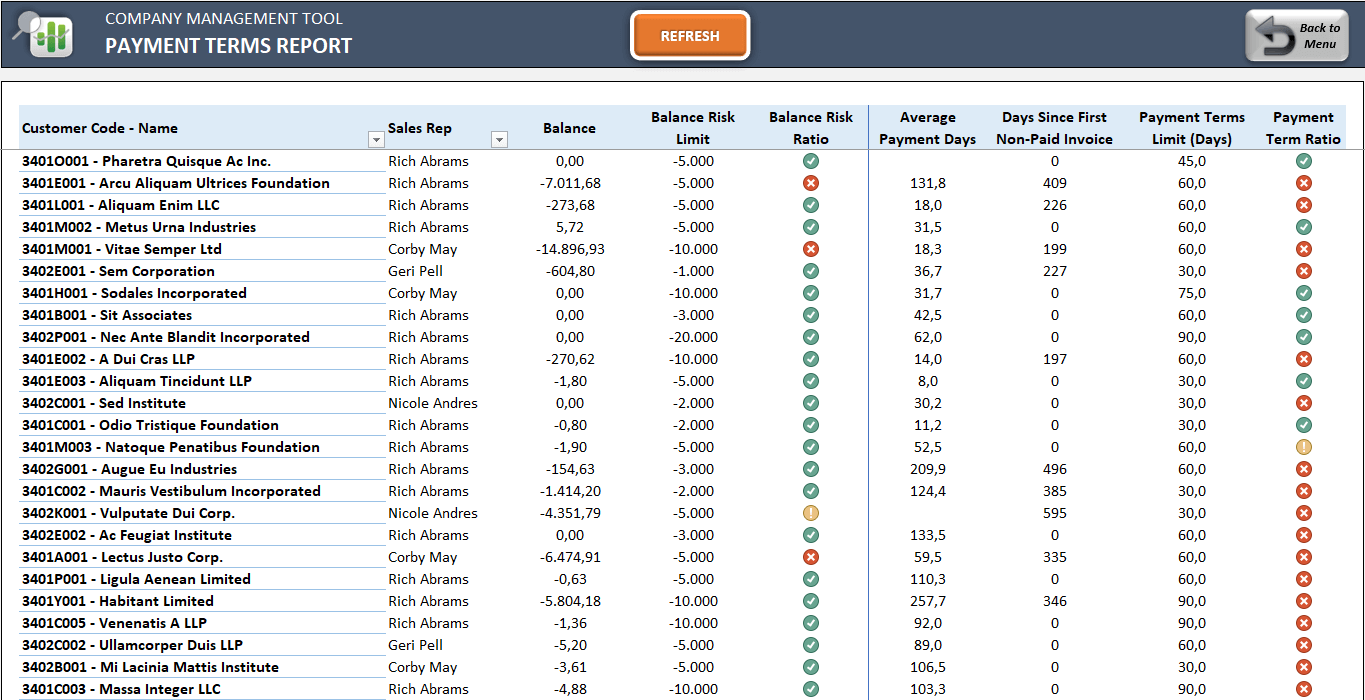

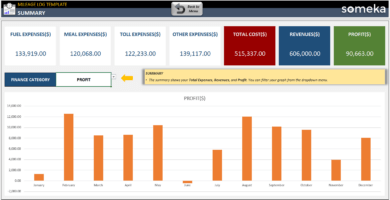
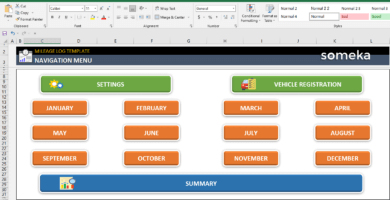
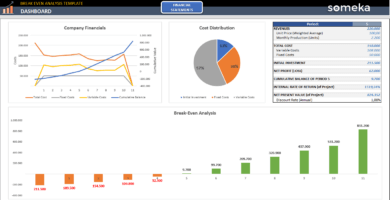
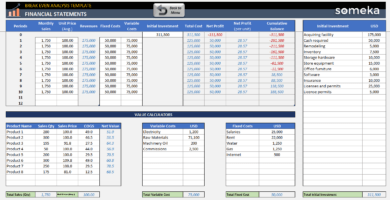
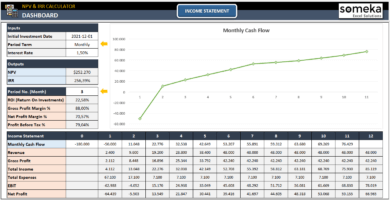
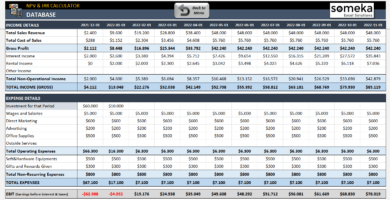
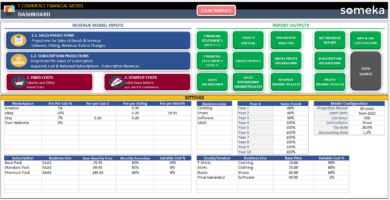
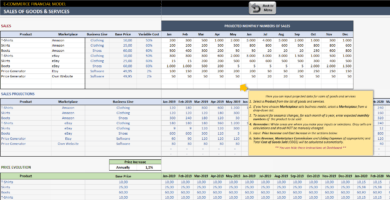

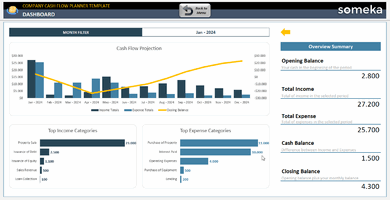
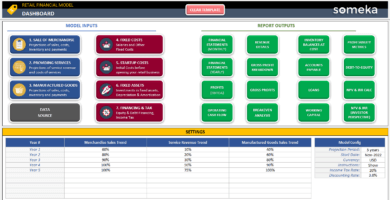
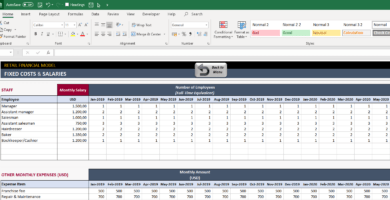
Valoraciones
No hay valoraciones aún.